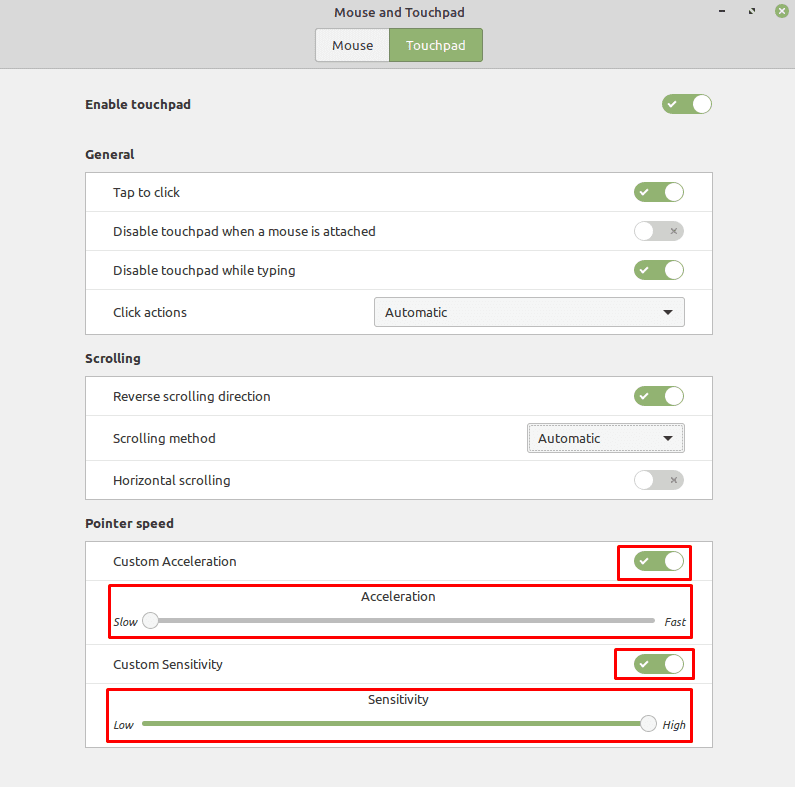Када користите рачунар, обично га контролишете помоћу тастатуре и миша. Међутим, ако користите лаптоп, можда ћете уместо тога користити тачпед за контролу курсора миша. Тачпед је дизајниран да буде свестран, омогућавајући вам да конфигуришете осетљивост тако да можете да померате курсор брзином која вам је природна. Тачпеди за лаптоп такође често имају могућност да региструју радње за додиривање и превлачење, али не воле сви ове функције, па ћете можда желети да их онемогућите или промените њихов начин рада.
У Линук Минт-у можете контролисати све ове опције преко подешавања тачпеда. Да бисте отворили ова подешавања, притисните тастер Супер, затим откуцајте „Миш и додирна табла“ и притисните ентер.
Савет: Тастер „Супер“ је име које многе дистрибуције Линука користе да упућују на Виндовс тастер или Аппле тастер „Цомманд“, док избегавају сваки ризик од проблема са заштитним знаковима.
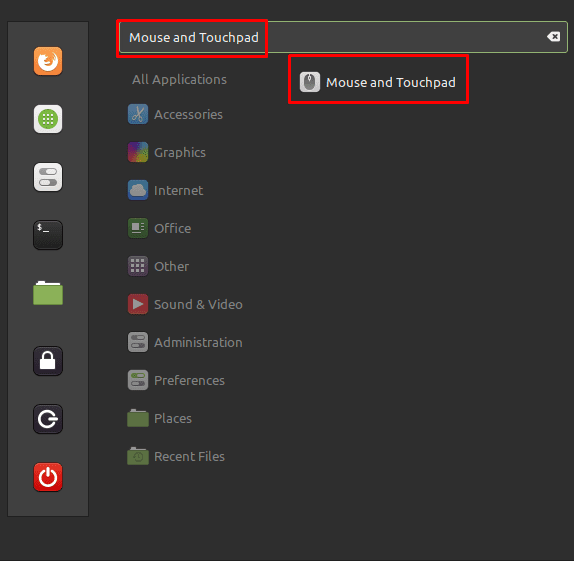
Када сте у подешавањима миша и тачпеда, пређите на картицу „Тоуцхпад“. Горњи клизач, са ознаком „Омогући тачпед“, омогућава вам да потпуно онемогућите додирну таблу ако више волите да користите искључиво стандардни миш.
Савет: Будите веома опрезни када онемогућите ову опцију ако немате повезан или доступан стандардни миш. Ако искључите тачпед, тастери за клик на тачпеду неће радити да би поново омогућили тачпед и не можете да се крећете по менију помоћу тастатуре.
Подразумевано, можете да додирнете тачпед да бисте извршили клик, уместо да морате да кликнете на физичко дугме тачпеда. ово можете да онемогућите тако што ћете пребацити „Тап то цлицк“ на „Искључено“. Можете одабрати да се тачпед аутоматски онемогући када је миш укључен, тако што ћете кликнути на „Онемогући додирну таблу када је миш прикључен“ на позицију „Укључено“.
Да бисте спречили да случајно притиснете дугме миша или померите курсор док куцате, „Онемогући тачпед током куцања“ је аутоматски омогућено. Такође можете да конфигуришете радње клика саме тачпеда помоћу падајућег оквира „Радње клика“. На пример, можете изабрати да ли подлога за миша има регионе који се користе за емулацију левог, средњег и десним кликовима или ако можете да користите двоструке и троструке додире прстом да бисте извршили десну и средњи кликови.
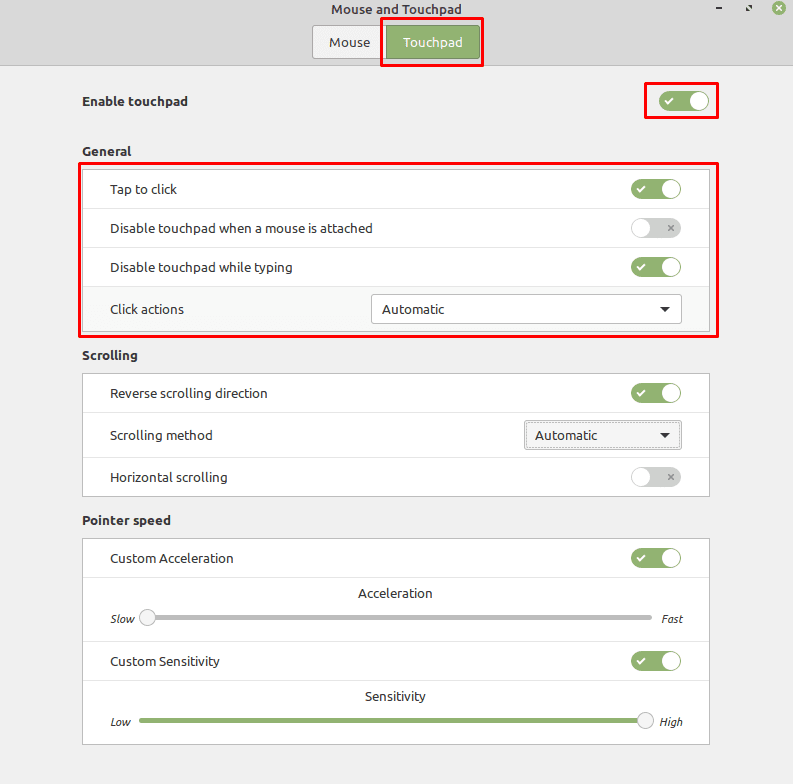
Подразумевано, у Линук Минт-у, можете да се крећете превлачењем двоструким прстом или превлачењем надоле са десне стране тачпеда. Људи имају различите преференције у погледу начина на који екран треба да се помера приликом померања помоћу тачпеда. Минт подразумевано подразумева обрнуто померање где превлачење нагоре, померање надоле по страници, слично превлачењу на екрану осетљивом на додир. Многи корисници више воле да се екран помера нагоре када превучете нагоре, као да вучете траку за померање на десној страни прозора. Да бисте онемогућили обрнуто померање, пребаците клизач „Смер померања уназад“ на „Искључено“.
Падајући оквир „Метода померања“ вам омогућава да изаберете који метод померања желите да користите или да ли желите да потпуно онемогућите померање тачпеда. Такође можете изабрати да омогућите хоризонтално померање тако што ћете пребацити „Хоризонтално померање“ на „Укључено“.
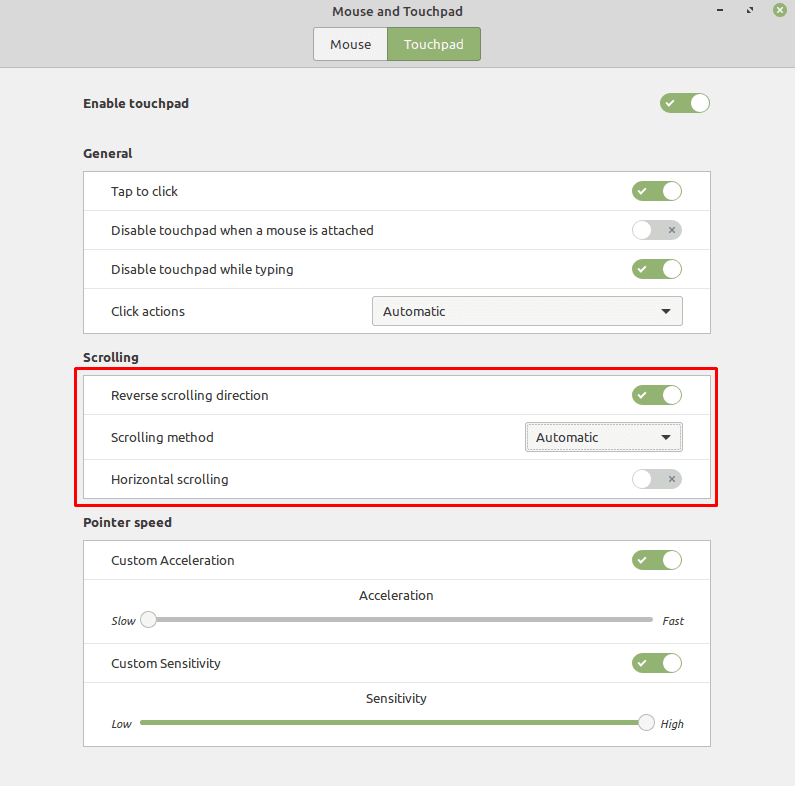
Ако се чини да ваш тачпед не помера курсор довољно брзо или га помера пребрзо, можете да промените подешавања осетљивости. Да бисте смањили брзину тачпеда, омогућите клизач „Прилагођена осетљивост“, а затим спустите већи клизач „Осетљивост“.
Нажалост, осетљивост тачпеда почиње од највеће вредности, тако да не можете повећати брзину показивача на исти начин. Да бисте повећали брзину кретања курсора, потребно је да омогућите „Прилагођено убрзање“, а затим подесите већи клизач „Убрзање“.
Савет: Убрзање додирне табле не чини тачпед осетљивијим уједначено. Уместо тога, он додаје множилац померању курсора у зависности од тога колико брзо померате прст на тачпеду. На овај начин брзи преласци чине дуже покрете, док спорији преласци не померају курсор толико далеко.